PIE-1 INSTRUKCJA INSTALACJI. Koder PoE IP WŁAŚCIWOŚCI 1 NAZWY CZĘŚCI ZALECENIA BEZPIECZEŃSTWA. ( z czujkami serii SIP i serii RLS ) Ostrzeżenie
|
|
|
- Patryk Nowakowski
- 9 lat temu
- Przeglądów:
Transkrypt
1 Koder PoE IP PIE-1 INSTRUKCJA INSTALACJI ( z czujkami serii i serii RLS ) WŁAŚCIWOŚCI PIE-1 zamienia sygnały z wyjść przekaźnikowych (N.C.) na oryginalny kod ASCII. PIE-1 dostarcza do czujki zasilanie z koncentratora lub przełącznika PoE. 1 NAZWY CZĘŚCI ZALECENIA BEZPIECZEŃSTWA Przed instalacją należy zapoznać się z zaleceniami opisanymi w niniejszej instrukcji. Po wykonaniu instalacji należy zachować instrukcję do późniejszego wykorzystania. Dla bezpieczeństwa użytkowania należy zapoznać się ze znaczeniem opisów Ostrzeżenie oraz. Zignorowanie ostrzeżenia może Ostrzeżenie spowodować skaleczenie lub śmierć użytkownika lub osób postronnych. Zignorowanie ostrzeżenia może spowodować skaleczenie lub śmierć użytkownika, osób postronnych lub uszkodzenie mienia. Korpus PIE-1 Śruba UNC No (5/8 cala), 6 szt. Przewód alarmu 10-pin (26cm) Przewód alarmu 6-pin (10cm) Przewód alarmu 4-pin (10cm) Przewód zasilania 2-pin (26cm) Przewód zasilania 2-pin (10cm) Płyta montażowa do puszki montażowej Uszczelki do puszki montażowej Ostrzeżenie Nie próbuj samodzielnie rozmontowywać lub naprawiać urządzenia. Nie dotykaj urządzenia mokrymi rękami. W czasie instalacji i podłączania uważaj, aby nie uszkodzić istniejącego okablowania. Po zauważeniu dymu, zapachu lub dziwnych odgłosów wydawanych przez urządzenie natychmiast odłącz zasilanie. Nie instaluj urządzenia w miejscach wilgotnych, takich jak np. łazienka lub tam, gdzie może być narażone na zalanie. Należy stosować przewody z zestawu. Nie należy używać napięcia zasilania 12V i 24V w tym samym czasie Gniazda Gniazdo wejścia sygnałów alarmowych Wyjście zasilania 12VDC Wyjście zasilania 24VDC W czasie podłączania przewodów sprawdź połączenia szybkozłączy. Deklaracja CE : Urządzenie klasy A. W warunkach wewnętrznych urządzenie może powodować zakłócenia elektromagnetyczne, których poziom należy określić w sposób opisany w normach. (EN55022) Gniazdo Ethernet PoE Gniazdo Ethernet do podłączenia czujki
2 2 PODŁĄCZENIE PIE-1 DO CZUJKI Krok 1 (1) Przygotuj odpowiednią puszkę montażową. (2) Odłącz podstawę uchwytu od korpusu czujki używając klucza imbusowego Krok 2 Krok 3 Krok 4 (1) Podłącz przewód alarmowy 10-pin do PIE-1. (2) Podłącz przewód zasilania 2-pin do gniazda 12VDC w PIE-1. Pamiętaj: Jeżeli używany jest opcjonalny podgrzewacz -HU, należy wykorzystać gniazdo 24VDC. (3) Przesuń w lewo przełącznik w PIE-1. (4) Podłącz przewód CAT5 do gniazda Ethernet (PoE). (5) Włóż PIE-1 do puszki montażowej. (3) (1) (2) (4) (1) Odłącz prostokątną i dwie okrągłe uszczelki z szablonu. (2) Załóż prostokątną uszczelkę na płytę montażową. (3) Załóż dwie warstwy okrągłej uszczelki na okrągły otwór płyty montażowej. Krok 3 Nieużywane (1) Przełóż przewód alarmowy 10-pin przewód zasilania 2-pin przez otwór. (2) Przykręć płytę montażową do puszki montażowej. (3) Przełóż przewody przez otwór w tylnej ścianie podstawy uchwytu. (4) Przykręć dwiema śrubami podstawę uchwytu do płyty montażowej zamontowanej na puszce. Krok 2 Krok 5 Krok 4 Krok 6 Krok 5 Krok 6 Krok 7 Podłącz przewód alarmowy 6-pin, przewód alarmowy 4-pin przewód zasilania 2-pin do zacisków w podstawie uchwytu. Pamiętaj: Sprawdź tabelę z kolorami przewodów. (1) Połącz ze sobą odpowiednio przewody zasilania i alarmowe. (2) Wystające odcinki przewodów umieść w puszce montażowej. Zamontuj korpus czujki na podstawie uchwytu. Ostrzeżenie Jeżeli PIE-1 używany jest bez zabezpieczenia w postaci puszki montażowej, należy umieścić go w szczelnej szafce instalacyjnej lub podobnym miejscu dla uniknięcia zawilgocenia.
3 SPOSÓB PODŁĄCZENIA PRZEWODÓW PIE-1 DO CZUJEK SERII Typ czujki , 404/5, 4010/5, 3020/5-404, 4010, 3020 Przewód alarmu 6-pin Przewód alarmu 4-pin Przewód zasilania 2-pin Pomarańczowe Żółte Zielone Niebieskie Fioletowe Czerwony Czarny Far Near Creep Tamper Trouble (+) (-) - Alarm Creep Tamper Trouble (+) (-) - Alarm - Tamper Trouble (+) (-) Nieużywane przewody należy zaizolować. 3 PO INSTALACJI (1) Przed podłączeniem PIE-1 należy ustawić w komputerze i PIE-1 odpowiednie adresy IP. Domyśle ustawienia PIE-1 jak poniżej. Adres IP: Maska podsieci: Brama domyślna: Ustaw połączenie sieci lokalnej. Przykładowe ustawienia adresu IP Adres IP: Maska podsieci: W przeglądarce Internet Explorer wpisz adres: 3. Wprowadź nazwę użytkownika i hasło: User ID: PIE-1 Password: OPTEX 4. Jeśli potrzeba, zmień adres IP. 5. Wybierz podłączony typ czujki. 7. Kliknij zakładkę Overview. Sprawdź ustawienia na ekranie stanu urządzenia. Instrukcja konfiguracji jest dołączona do niniejszego dokumentu. (2) Sprawdź ustawienia kodu zdarzeń i skonfiguruj VMS/NVR. (3) Po konfiguracji VMS/NVR wykonaj test przejścia. 4 PRZYWRACANIE USTAWIEŃ DOMYŚLNYCH Aby przywrócić domyślne ustawienia adresu, należy zresetować koder PIE-1 jak opisano poniżej. 1. Odłącz przewód Ethernet podłączony do gniazda PoE. PIE-1 zostanie wyłączony. 2. Przytrzymując wciśnięty przycisk RESET podłącz z powrotem przewód Ethernet do gniazda PoE. PIE-1 włączy się. 3. Trzymaj wciśnięty przycisk RESET do momentu, kiedy żółta i zielona dioda LED przestanie świecić. (Trwa to około 10 sekund) 4. Zwolnij przycisk RESET. Oprogramowanie uruchomi się ponownie i PIE-1 otrzyma domyślny adres IP. 6. Aby zatwierdzić zmiany kliknij klawisz Save Config.
4 5 PODŁĄCZENIE PIE-1 DO RLS Pamiętaj>> Należy stosować przełącznik lub koncentrator zgodny z IEEE802at type2. Krok 1 (1) Odkręć śruby blokujące pokrywę i zdejmij pokrywę korpusu RLS. Krok 2 Krok 3 Krok 4 (1) Podłącz przewód z wtyczką 2-pin do zacisków zasilania RLS. (2) Podłącz przewód CAT5 do gniazda Ethernet w panelu sterowania RLS. (2) (1) (1) Podłącz przewód zasilający z wtyczkami 2-pin do gniazda zasilania 24VDC w PIE-1. (2) Przesuń w prawo przełącznik w PIE-1. (2) (1) (3) Przełóż przewód CAT5e z przełącznika PoE (5) (4) przez dolny otwór w korpusie RLS. (4) Podłącz przewód CAT5e do gniazda Ethernet (PoE) w PIE-1. (5) Podłącz przewód CAT5, który wcześniej podłączyłeś do RLS (Krok 2(2)), do gniazda Ethernet (Detector) w PIE-1. (1) Połącz ze sobą przewody zasilające. (2) Włóż PIE-1 do pokrywy korpusu. (1) (2) Krok 5 (1) Załóż pokrywę na korpus RLS. Krok 2 Krok 4 Krok 3 Pamiętaj>> Przy użytkowaniu, do łączenia PIE-1 z koncentratorem PoE należy stosować przewód co najmniej CAT5e. *Jeżeli moc nie przekracza 25,5W można zastosować koncentrator PoE Plus. 6 SPECYFIKACJA 7 WYMIARY Zasilanie PoE * (zgodne z IEEE802.3af/at) Pobór prądu 24VDC 800mA maks., 12VDC 50mA maks. Wejście sygnałów 5 gniazd dla szybkozłączy (tylko N.C.) Miejsce zamontowania Na zewnątrz (zamontowany wewnątrz wodoszczelnej obudowy urządzenia) Wyjście alarmowe Kod zdarzeń Redwall event code (UDP/TCP) Temperatura pracy -40 do +60 C Wilgotność Wilgotność względna 95% maks. Dioda LED (Zasilanie) Zielona dioda LED świeci po podłączeniu zasilania PoE Dioda LED (Komunikacja) Żółta dioda LED miga w czasie komunikacji Konfiguracja Wymiary Masa Obsługiwane protokoły Z użyciem przeglądarki internetowej 67,5mm x 94,7mm x 33,0mm 270g (z akcesoriami), korpus: 90g IPv4, ARP, UDP, TCP, ICMP, HTTP Przewód alarmu 10-pin (26cm), przewód alarmu 6-pin (10cm), przewód alarmu 4-pin (10cm), przewód zasilania Akcesoria w zestawie 2-pin (26cm), przewód zasilania 2-pin (10cm), płyta montażowa na puszce montażowej, uszczelki do puszki, śruba UNC No (5/8 cala) x 6 *Jeżeli moc nie przekracza 12,95W, można użyć koncentratora PoE. Jeżeli moc nie przekracza 25,5W, można użyć koncentratora PoE Plus. *Specyfikacja może ulec zmianie bez powiadomienia. 33,0 94,7 OPTEX CO., LTD. (JAPAN) (ISO 9001 Certified) (ISO Certified) URL: Ogoto Otsu Shiga JAPAN TEL: FAX: OPTEX INCORPORATED (USA) TEL: Tech:(800) URL: OPTEX SECURITY SAS (FRANCE) TEL: URL: OPTEX (EUROPE) LTD. (UK) TEL: URL: OPTEX SECURITY Sp. z o. o. (POLAND) TEL: URL: 67,5 Jednostka miary : mm
5 Koder PoE IP PIE-1 INSTRUKCJA INSTALACJI ( z czujkami serii i serii RLS ) Konfiguracja WŁAŚCIWOŚCI PIE-1 zamienia sygnały z wyjść przekaźnikowych (N.C.) na oryginalny kod ASCII. PIE-1 dostarcza do czujki zasilanie z koncentratora lub przełącznika PoE. ZALECENIA BEZPIECZEŃSTWA Przed instalacją należy zapoznać się z zaleceniami opisanymi w niniejszej instrukcji. Po wykonaniu instalacji należy zachować instrukcję do późniejszego wykorzystania. Dla bezpieczeństwa użytkowania należy zapoznać się ze znaczeniem opisów Ostrzeżenie oraz. Ostrzeżenie Zignorowanie ostrzeżenia może spowodować skaleczenie lub śmierć użytkownika lub osób postronnych. Zignorowanie ostrzeżenia może spowodować skaleczenie lub śmierć użytkownika, osób postronnych lub uszkodzenie mienia. Ostrzeżenie Nie próbuj samodzielnie rozmontowywać lub naprawiać urządzenia. Nie dotykaj urządzenia mokrymi rękami. W czasie instalacji i podłączania uważaj, aby nie uszkodzić istniejącego okablowania. Po zauważeniu dymu, zapachu lub dziwnych odgłosów wydawanych przez urządzenie natychmiast odłącz zasilanie. Nie instaluj urządzenia w miejscach wilgotnych, takich jak np. łazienka lub tam, gdzie może być narażone na zalanie. W czasie podłączania przewodów sprawdź połączenia szybkozłączy. SPIS TREŚCI PRZYGOTOWANIE USTAWIENIA SIECI OPIS PROTOKOŁU REDWALL EVENT CODE REJESTRATOR ZDARZEŃ REDWALL EVENT CODE ROZWIĄZYWANIE PROBLEMÓW 1 PRZYGOTOWANIE Przed podłączeniem PIE-1 należy ustawić w komputerze i PIE-1 odpowiednie adresy IP. Domyśle ustawienia PIE-1 jak poniżej. Adres IP: Maska podsieci: Brama domyślna: (1) Ustaw połączenie sieci lokalnej. Przykładowe ustawienia adresu IP Adres IP : Maska podsieci : (2) W przeglądarce Internet Explorer wpisz adres: (3) Wprowadź nazwę użytkownika i hasło: User ID: PIE-1 Password: OPTEX (4) Jeśli potrzeba, zmień adres IP. (5) Wybierz podłączony typ czujki. Deklaracja CE : Urządzenie klasy A. W warunkach wewnętrznych urządzenie może powodować zakłócenia elektromagnetyczne, których poziom należy określić w sposób opisany w normach. (EN55022) (6) Aby zatwierdzić zmiany kliknij klawisz Save Config.
6 2 USTAWIENIA SIECI Wykorzystując przeglądarkę internetową Internet Explorer 8 lub 9 można uzyskać dostęp do ustawień PIE-1: Potwierdzenie stanu wejść PIE-1 Potwierdzenie transmisji danych REDWALL Event Code (R.E.C.) Potwierdzenie wersji oprogramowania Zarządzanie ustawieniami sieciowymi Zarządzanie ustawieniami transmisji R.E.C. Zarządzanie ustawieniami wejść alarmowych Zmiana ID i hasła użytkownika Przywracanie PIE-1 do ustawień domyślnych Aby uzyskać dostęp do strony konfiguracji PIE-1, wpisz w oknie adresu przeglądarki: Po pojawieniu się ekranu potwierdzenia tożsamości, wpisz nazwę użytkownika i hasło: User ID: PIE-1 Password: OPTEX Strona konfiguracji PIE-1 posiada 3 zakładki: Overview (przegląd), Configuration (konfiguracja) oraz Authorization (autoryzacja). Krok 1 Na ekranie Overview można sprawdzić następujące informacje: Stan wejść PIE-1 Transmisja danych REDWALL Event Code (R.E.C.) Wersja oprogramowania Krok 2 W tabeli Alarm Information każde wejście oznaczone jest kolorem przewodów, które powinny są podłączone do odpowiednich zacisków w urządzeniu: Orange (pomarańczowy), Yellow (żółty), Green (zielony), Blue (niebieski) oraz Purple (fioletowy). Ustawienia kolorów wykonuje się na ekranie Configuration. Jeżeli wejście jest aktywne, pole podświetlane jest na żółto. Jeżeli alarm się zakończył (OFF), pole ma kolor szary. Dane transmitowane w R.E.C. widoczne są w prawym oknie REDWALL Event Code. Na ekranie Configuration można zmienić ustawienia: Ustawienia sieciowe PIE-1 Ustawienia transmisji R.E.C. Ustawienia wejść alarmowych Aby zatwierdzić zmianę ustawień, należy kliknąć klawisz [Save Config] na górze strony. Pamiętaj>> Pole PIE-1 Configuration: zmiana ustawień sieciowych PIE-1. IP Address: zmiana adresu IP PIE-1 Subnet Mask: zmiana maski podsieci PIE-1 Default Gateway: zmiana bramy domyślnej PIE-1-2 -
7 Event Code Configuration: zmiana ustawień transmisji R.E.C. Use an arbitrary number: sposób ustalenia ID urządzenia Jeżeli pole nie jest zaznaczone, ID urządzenia ustawiane jest automatycznie jako wartość ostatniego pola adresu IP. ID of Detector: numer ID urządzenia wprowadzany ręcznie z zakresu Transmission Mode: zmiana typu transmisji R.E.C. [UDP] IP Address: zmiana adresu IP R.E.C. w transmisji UDP. Port Number: zmiana numeru portu R.E.C. w transmisji UDP. Number of transmission: zmiana numeru transmisji R.E.C. (UDP) w zakresie [TCP] IP Address: zmiana adresu IP R.E.C. w transmisji TCP. Port Number: zmiana numeru portu R.E.C. w transmisji TCP. Time out setting: zmiana czasu ponawiania transmisji (TCP) w zakresie sekund. Set continuous alarm of TA/TR available: sposób transmisji ciągłych alarmów TR/TA R.E.C. Jeżeli pole nie jest zaznaczone, alarm jest transmitowany jednokrotnie. Jeżeli pole jest zaznaczone, alarm jest ponawiany w odstępach ustawionych w polu Transmission interval Transmission interval: zmiana odstepu ponawiana transmisji TR/TA R.E.C. Delay time of CL transmission: zmiana czasu opóźnienia pomiędzy zwolnieniem wyjścia alarmowego a transmisją sygnału CL R.E.C. I/O Configuration: zmiana ustawień wejść sygnałów alarmowych Detector: wybór typu urządzenia podłączonego do PIE-1 Number of Output Selector: stan ustawienia przełącznika Number of Output Selector (ilość wyjść alarmowych) (przy podłączonym -100) Detection Range Selector: stan ustawienia przełącznika Detection Range Selector (przełącznik zasięgu detekcji) (przy podłączonym -3020, -3020/5, -404, -404/5, lub -4010/5). Orange / Yellow / Green / Blue / Purple: (pomarańczowy / żółty / zielony / niebieski / fioletowy) zmiana koloru przewodów rzeczywiście podłączonych do odpowiednich zacisków Pole I/O Configuration pozwala na wybranie jednego z 9 rodzajów alarmów w zależności od typu podłączonego urządzenia. Protokół R.E.C. transmituje dane o wybranym alarmie. Jeżeli stan wejścia zostanie ustawiony na OFF w polu I/O Configuration, PIE-1 nie będzie przekazywał R.E.C. nawet, jeśli na wejściu będzie obecny sygnał alarmowy przekazany z urządzenia. Kody alarmów R.E.C. ustawiane w polu I/O Configuration: Alarm Alarm (Far) (strefa daleka) Alarm (Near) (strefa bliska) Alarm (Creep) (strefa podejścia) R.E.C. FR NR CR Alarm Alarm (Far&Near) (daleka i bliska) Trouble (usterka) Tamper (sabotaż) R.E.C. FN TR TA Krok 3 Na ekranie Authorization można zmienić ustawienia nazwy użytkownika (user ID) i hasła (password), które służą do uzyskiwania dostępu do strony. Zatwierdzanie zmian i zapisanie ich w pamięci PIE-1 odbywa się kliknięciem klawisza [Save Config] na dole strony
8 3 OPIS PROTOKOŁU REDWALL EVENT CODE <Przeznaczenie> PIE-1 wysyła kody zdarzeń, które mogą być wykorzystywane przez oprogramowanie rejestratora wideo lub oprogramowanie systemu nadzoru wizyjnego do sterowania kamerami PTZ lub innymi urządzeniami. <Sposób komunikacji> REDWALL EVENT CODE wysyłany jest do określonego portu za pomocą protokołu TCP lub UDP. Domyślny numer portu to Jeżeli PIE-1 podłączony jest do, REDWALL EVENT CODE generowany jest bezpośrednio przez. Opis protokołu komunikacji znajduje się w instrukcji obsługi. <Format kodu> PIE126 MO FR XZ CC TA Y1 Alarm główny Numer ID PIE-1 Y2 Ostatni Y3 Alarm Y4 Alarm alarm wielokrotny wielokrotny Y10 Styk sabotażowy Numer ID PIE-1 składa się z 6 bajtów, jak poniżej. PIE + 3 bajtowy numer (Numer domyślny to ostatnia grupa adresu IP urządzenia.) Pozycja Y1 Komenda MO/CL Opis Wywołanie alarmu głównego MO / Kasowanie alarmu głównego CL generowane przez 10s po skasowaniu alarmu głównego. Wartość można zmienić w oprogramowaniu. Y2 FR/NR/CR/FN Dla : Ostatni alarm. Far(FR)/Near(NR)/Creep(CR)/Far oraz Near(FN) - Dla styku sabotażowego / usterki : niedostępne Y3 XY/YZ/XZ Dla : Alarm wielokrotny. (Kombinacja) CR & NR XY, NR & FR YZ, CR & FR lub FN XZ - Dla styku sabotażowego / usterki : niedostępne Y4 CC Dla : Alarm wielokrotny. (bez kombinacji). - Dla styku sabotażowego / usterki : niedostępne Y5-7 - Niedostępne Y8 TR Usterka Y9 - Niedostępne Y10 TA Styk sabotażowy - 4 -
9 4 REJESTRATOR ZDARZEŃ REDWALL EVENT CODE Kliknij dwukrotnie ikonę REDWALL Event Code Logger.exe. Logger służy do wyświetlania zdarzeń REDWALL Event Codes (R.E.C.) wysyłanych z urządzenia do sieci zapisywanych w formie pliku tekstowego. Program służy do sprawdzania poprawności rejestracji R.E.C. Program wymaga zainstalowanego.net Framework 3.5 lub nowszego. Przed użyciem programu należy zainstalować.net Framework 3.5 pobrany ze strony internetowej Microsoft. Wygląd okna View all REDWALL Event Code: Wybór sposobu wyświetlania i zapisu otrzymywanego R.E.C. Po zaznaczeniu okna program wyświetla i zapisuje R.E.C. przekazywane ze wszystkich urządzeń. Po odznaczeniu program wyświetla i zapisuje R.E.C. przekazywane tylko z określonego adresu IP. Target IP Address: Adres IP urządzenia transmitującego R.E.C. Program wyświetla i zapisuje R.E.C. z urządzenia o określonym adresie IP. Port Number: Numer portu, do którego przekazywany jest R.E.C. Protocol: Protokół wykorzystywany do przekazywania R.E.C. Get Start: Rozpoczęcie wyświetlania i zapisu otrzymywanego R.E.C. Stop: Zakończenie wyświetlania i zapisu otrzymywanego R.E.C. REDWALL Event Code: Lista wszystkich otrzymanych R.E.C. Obsługa Aby wyświetlić i zapisać R.E.C. należy: (1) W polu Target IP Address wprowadzić adres IP urządzenia transmitującego R.E.C. (2) W polu Port Number wprowadzić numer portu, do którego transmitowany jest R.E.C. (3) Wybrać rodzaj protokołu komunikacji R.E.C. (4) Kliknąć klawisz [Get Start]. (5) Po pojawieniu się okna Save as należy określić folder zapisu i nazwę pliku. (6) Kliknąć klawisz [Save]. Pamiętaj Pojawienie się komunikatu Can t find Target Machine oznacza, że nie można nawiązać połączenia z urządzeniem o określonym adresie IP wprowadzonym w polu Target IP Address lub urządzenie to nie zostało włączone. Sprawdź, czy adres IP został wprowadzony poprawnie i czy urządzenie zostało podłączone do zasilania
10 5 PYTANIA I ODPOWIEDZI No. (1) (2) (3) Problem PIE-1 nie działa (dioda LED nie świeci) Urządzenie nie włącza się. Strona konfiguracji PIE-1 nie jest wyświetlana. Podłączone urządzenie,,,,,,,, Sprawdzić Czy wtyczka przewodu LAN została zablokowana w PIE-1? Czy wtyczka przewodu LAN została włożona do właściwego gniazda Czy używany koncentrator lub przełącznik jest zgodny z PoE? Czy w koncentratorze lub przełączniku włączono PoE? Czy wtyczka przewodu LAN została włożona i zablokowana w gnieździe PoE koncentratora lub przełącznika Czy zastosowano przewód LAN kategorii 5 lub wyższej? Czy PIE-1 został włączony? Czy używany koncentrator lub przełącznik jest zgodny z PoE+ (IEEE802.3at)? (także dla +podgrzewacz lub ) Czy wybrano właściwe gniazdo wyjściowe, opisane 24V lub 12V? (patrz punkt (2) i (5) instrukcji obsługi PIE-1) Czy przewody zasilające są dobrze podłączone? (Sprawdź połączenia w PIE-1 oraz zaciski w czujce) Czy PIE-1 jest włączony? Czy ustawienia sieciowe w komputerze są prawidłowe? Czy wpisano prawidłowy adres sieciowy? Rozwiązanie Włóż prawidłowo wtyczkę przewodu LAN. Użyj zgodnego z PoE koncentratora lub przełącznika. Włóż wtyczkę przewodu LAN do portu zgodnego z PoE. Użyj przewodu LAN kategorii 5 lub wyższej. Patrz pkt. 1. Użyj koncentratora lub przełącznika zgodnego z PoE+ (IEEE802.3at). Użyj właściwego wyjścia zasilania. Podłącz poprawnie przewody. Patrz pkt. 1. Ustaw połączenie zgodnie z pkt. 3 instrukcji obsługi PIE-1. Wprowadź prawidłowy adres IP jak opisano w pkt. 3 instrukcji obsługi PIE-1. Jeśli zapomniałeś adres IP lub hasło, zresetuj PIE-1 do ustawień zgodnie z procedurą opisaną w pkt. 4 instrukcją obsługi. (4) (5) Ustawienia nie zmieniły się. Nieznane jest hasło dostępu. Czy używana jest przeglądarka Internet Explorer? Czy nie ma konfliktu adresów IP? Czy przełącznik wyboru czujki w PIE-1 jest ustawiony właściwie Czy zatwierdzono ustawienia klawiszem Save Config? Użyj Internet Explorer. Podłącz jeden PIE-1 do jednego PC. Aby zlikwidować konflikt adresów IP, zmień adres IP. Ustaw przełącznik we właściwym położeniu. Po wprowadzeniu zmian należy je zatwierdzić klawiszem Save Config. Zresetuj ID i hasło do wartości domyślnych zgodnie z pkt. 4 instrukcji obsługi PIE-1. (6) (7) (8) (9) Nieznany jest adres IP. MANAGER nie łączy się z Brak sygnalizacji zdarzeń w czasie testu przejścia. Kod zdarzenia różni się od oczekiwanego Zresetuj ID i hasło do wartości domyślnych zgodnie z pkt. 4 instrukcji obsługi PIE-1. Czy PIE-1 jest włączony? Patrz pkt. 1. Czy działa? Patrz pkt. 2. Czy ustawienia sieciowe w komputerze są prawidłowe? Wprowadź ustawienia sieci zgodnie z opisem w instrukcji obsługi. Czy nie ma konfliktu adresów IP? Podłącz jeden PIE-1 do jednego PC. Aby zlikwidować konflikt adresów IP, zmień adres IP. Czy przełącznik wyboru czujki w PIE-1 jest ustawiony właściwie? Ustaw przełącznik we właściwym położeniu., Czy PIE-1 jest włączony? Patrz pkt. 1., Czy czujka jest włączona? Patrz pkt. 2. Czy można otworzyć stronę konfiguracji PIE-1? Patrz pkt. 3. Czy ustawienia połączenia z czujką są właściwe? Wybierz rzeczywiście używany typ czujki. Czy podczas testu przejścia jest sygnalizacja alarmu Podłącz poprawnie przewody. na stronie konfiguracji czujki? Czy można zapisać zdarzenia R.E.C. za pomocą Ustaw rodzaj protokołu lub adres REDWALL Event Code Logger.exe? źródła transmisji na stronie konfiguracji PIE-1. Jeżeli można zapisać zdarzenia za pomocą REDWALL Ustaw parametry VMS/NVR. Event Code Logger.exe, możliwe są złe ustawienia VMS/NVR. Czy można połączyć się z za pomocą MANAGER? Patrz pkt. 7. Czy można zapisać zdarzenia za pomocą REDWALL Ustaw rodzaj protokołu lub adres źródła Event Code Logger.exe? transmisji za pomocą MANAGER. Jeżeli można zapisać zdarzenia za pomocą REDWALL Ustaw parametry VMS/NVR. Event Code Logger.exe, możliwe są złe ustawienia VMS/NVR. Czy wybrano właściwe ustawienia na stronie konfiguracji Wybierz rzeczywiście używany typ czujki. PIE-1? Czy podczas testu przejścia jest sygnalizacja alarmu Ustaw wyjścia alarmowego na stronie na stronie konfiguracji PIE-1? konfiguracji na rzeczywiście używane w czasie testu przejścia. OPTEX CO., LTD. (JAPAN) (ISO 9001 Certified) (ISO Certified) Ogoto Otsu Shiga JAPAN TEL: FAX: URL: OPTEX INCORPORATED (USA) TEL: Tech:(800) URL: OPTEX SECURITY SAS (FRANCE) TEL: URL: OPTEX (EUROPE) LTD. (UK) TEL: URL: OPTEX SECURITY Sp. z o. o. (POLAND) TEL: URL:
Nieprzestrzeganie zaleceń oznaczonych w ten sposób i nieprawidłowa obsługa może spowodować poważne obrażenia i/lub szkody w mieniu.
 INSTRUKCJA MONTAŻU SIECIOWA BARIERA AKTYWNEJ PODCZERWIENI Seria REDBEAM Zasięg detekcji WŁAŚCIWOŚCI 4 wiązki wysokiej mocy Funkcjonalne rozwiązania konstrukcyjne - Wąska obudowa - Wnętrze w kontrastowym,
INSTRUKCJA MONTAŻU SIECIOWA BARIERA AKTYWNEJ PODCZERWIENI Seria REDBEAM Zasięg detekcji WŁAŚCIWOŚCI 4 wiązki wysokiej mocy Funkcjonalne rozwiązania konstrukcyjne - Wąska obudowa - Wnętrze w kontrastowym,
REDWALL-V seria INSTRUKCJA MONTAŻU INFORMACJE DOTYCZĄCE MONTAŻU I OBSŁUGI. Zintegrowana inteligentna czujka PIR. inteligentna czujka PIR WŁAŚCIWOŚCI
 INSTRUKCJA MONTAŻU INFORMACJE DOTYCZĄCE MONTAŻU I OBSŁUGI Ostrzeżenie Zintegrowana inteligentna czujka PIR REDWALL-V seria WŁAŚCIWOŚCI * Inteligentny system detekcji PIR - detekcja temperatury otoczenia
INSTRUKCJA MONTAŻU INFORMACJE DOTYCZĄCE MONTAŻU I OBSŁUGI Ostrzeżenie Zintegrowana inteligentna czujka PIR REDWALL-V seria WŁAŚCIWOŚCI * Inteligentny system detekcji PIR - detekcja temperatury otoczenia
REDWALL-V seria REDWALL-V INFORMACJE DOTYCZĄCE MONTAŻU I OBSŁUGI. Zintegrowana inteligentna czujka PIR WŁAŚCIWOŚCI WSKAZÓWKI INSTALACYJNE NAZWY CZĘŚCI
 No.9-16- 911-1 INSTRUKCJA MONTAŻU INFORMACJE DOTYCZĄCE MONTAŻU I OBSŁUGI Ostrzeżenie Zintegrowana inteligentna czujka PIR REDWALL-V seria WŁAŚCIWOŚCI * Inteligentny system detekcji PIR - detekcja temperatury
No.9-16- 911-1 INSTRUKCJA MONTAŻU INFORMACJE DOTYCZĄCE MONTAŻU I OBSŁUGI Ostrzeżenie Zintegrowana inteligentna czujka PIR REDWALL-V seria WŁAŚCIWOŚCI * Inteligentny system detekcji PIR - detekcja temperatury
fit seria INSTRUKCJA MONTAŻU Niewielka czujka zewnętrzna
 Niewielka czujka zewnętrzna fit seria INSTRUKCJA MTAŻU N219 Niewielkie wymiary Model standardowy 2 PIR z antymaskingiem Uchwyt regulowany 190 w poziomie Inteligentna logika AND Cyfrowy antymasking (model
Niewielka czujka zewnętrzna fit seria INSTRUKCJA MTAŻU N219 Niewielkie wymiary Model standardowy 2 PIR z antymaskingiem Uchwyt regulowany 190 w poziomie Inteligentna logika AND Cyfrowy antymasking (model
Przygotowanie urządzenia:
 Przygotowanie urządzenia: Krok 1 Włączyć i zresetować wzmacniacz sygnału TL-WA730RE do ustawień fabrycznych naciskając i przytrzymując przycisk RESET, który znajduje się z tyłu tego urządzenia przez około
Przygotowanie urządzenia: Krok 1 Włączyć i zresetować wzmacniacz sygnału TL-WA730RE do ustawień fabrycznych naciskając i przytrzymując przycisk RESET, który znajduje się z tyłu tego urządzenia przez około
Instalacja. Podłączenie urządzenia. Wyłącz wszystkie urządzenia sieciowe (komputer, modem i router).
 Instalacja Podłączenie urządzenia Wyłącz wszystkie urządzenia sieciowe (komputer, modem i router). Podłącz kabel sieciowy do port WAN routera i do portu LAN modemu. Podłącz kabel sieciowy do komputera
Instalacja Podłączenie urządzenia Wyłącz wszystkie urządzenia sieciowe (komputer, modem i router). Podłącz kabel sieciowy do port WAN routera i do portu LAN modemu. Podłącz kabel sieciowy do komputera
Szybki przewodnik instalacji
 Megapixel IP Camera ACM-5601 Megapixel Day&Night IP Camera ACM-5611 Ver. 080109 Szybki przewodnik instalacji Początki 1.1 Zawartość pudełka ACM-5601/5611 Zasilacz sieciowy (opcjonalnie) Płyta CD Złącza
Megapixel IP Camera ACM-5601 Megapixel Day&Night IP Camera ACM-5611 Ver. 080109 Szybki przewodnik instalacji Początki 1.1 Zawartość pudełka ACM-5601/5611 Zasilacz sieciowy (opcjonalnie) Płyta CD Złącza
4 Channel Video Server ACD-2200. Ver. 080331. Quick Installation Guide
 4 Channel Video Server ACD-2200 Ver. 080331 Quick Installation Guide 1 1 Start 1.1 Zawartość opakowania ACD-2200 Karta gwarancyjna Płyta CD Akcesoria 1.2 Opis urządzenia 1. Numer kanału 2. Wejście wideo
4 Channel Video Server ACD-2200 Ver. 080331 Quick Installation Guide 1 1 Start 1.1 Zawartość opakowania ACD-2200 Karta gwarancyjna Płyta CD Akcesoria 1.2 Opis urządzenia 1. Numer kanału 2. Wejście wideo
Instrukcja konfiguracji urządzenia TL-WA830RE v.1
 Instrukcja konfiguracji urządzenia TL-WA830RE v.1 Przygotowanie urządzenia: Krok 1 Włączyć i zresetować wzmacniacz sygnału TL-WA830RE do ustawień fabrycznych naciskając i przytrzymując przycisk RESET,
Instrukcja konfiguracji urządzenia TL-WA830RE v.1 Przygotowanie urządzenia: Krok 1 Włączyć i zresetować wzmacniacz sygnału TL-WA830RE do ustawień fabrycznych naciskając i przytrzymując przycisk RESET,
INSTRUKCJA OBSŁUGI Program konfiguracji sieciowej Net configuration Drukarka A11
 INSTRUKCJA OBSŁUGI Program konfiguracji sieciowej Net configuration Drukarka A11 20170726_TOKR_V_1.0 SPIS TREŚCI 1. Podstawowe informacje 3 2. Systemy operacyjne 3 3. Instalacja oprogramowania 3 4. Ustawienie
INSTRUKCJA OBSŁUGI Program konfiguracji sieciowej Net configuration Drukarka A11 20170726_TOKR_V_1.0 SPIS TREŚCI 1. Podstawowe informacje 3 2. Systemy operacyjne 3 3. Instalacja oprogramowania 3 4. Ustawienie
Xesar. Uruchomienie Karta sieciowa
 Xesar Uruchomienie Karta sieciowa Konfigurowanie komputera W celu skonfigurowania karty sieciowej Xesar można używać dowolnego komputera, może to być także komputer, na którym używane jest oprogramowanie
Xesar Uruchomienie Karta sieciowa Konfigurowanie komputera W celu skonfigurowania karty sieciowej Xesar można używać dowolnego komputera, może to być także komputer, na którym używane jest oprogramowanie
Następnie kliknąć prawym klawiszem myszy na Połączenie sieci bezprzewodowej i wybrać Wyłącz.
 Przygotowanie urządzenia: Krok 1 Włączyć i zresetować wzmacniacz sygnału TL-WA850RE do ustawień fabrycznych naciskając i przytrzymując przycisk RESET, który znajduje obok portu LAN tego urządzenia przez
Przygotowanie urządzenia: Krok 1 Włączyć i zresetować wzmacniacz sygnału TL-WA850RE do ustawień fabrycznych naciskając i przytrzymując przycisk RESET, który znajduje obok portu LAN tego urządzenia przez
Konwerter RS-485->TCP/IP [ethernet] ATC-1000 SZYBKI START [konfiguracja urządzenia do współpracy z programem MeternetPRO]
![Konwerter RS-485->TCP/IP [ethernet] ATC-1000 SZYBKI START [konfiguracja urządzenia do współpracy z programem MeternetPRO] Konwerter RS-485->TCP/IP [ethernet] ATC-1000 SZYBKI START [konfiguracja urządzenia do współpracy z programem MeternetPRO]](/thumbs/66/56164623.jpg) F&F Filipowski sp.j. ul. Konstantynowska 79/81 95-200 Pabianice POLAND tel/fax 42-2152383, 2270971 e-mail: fif@fif.com.pl Konwerter RS-485->TCP/IP [ethernet] ATC-1000 SZYBKI START [konfiguracja urządzenia
F&F Filipowski sp.j. ul. Konstantynowska 79/81 95-200 Pabianice POLAND tel/fax 42-2152383, 2270971 e-mail: fif@fif.com.pl Konwerter RS-485->TCP/IP [ethernet] ATC-1000 SZYBKI START [konfiguracja urządzenia
Konwerter RS-485->TCP/IP [ethernet] ATC-1000 SZYBKI START [konfiguracja urządzenia do współpracy z programem Meternet]
![Konwerter RS-485->TCP/IP [ethernet] ATC-1000 SZYBKI START [konfiguracja urządzenia do współpracy z programem Meternet] Konwerter RS-485->TCP/IP [ethernet] ATC-1000 SZYBKI START [konfiguracja urządzenia do współpracy z programem Meternet]](/thumbs/24/2894738.jpg) F&F Filipowski sp.j. ul. Konstantynowska 79/81 95-200 Pabianice POLAND tel/fax 42-2152383, 2270971 e-mail: fif@fif.com.pl www.fif.com.pl Konwerter RS-485->TCP/IP [ethernet] ATC-1000 SZYBKI START [konfiguracja
F&F Filipowski sp.j. ul. Konstantynowska 79/81 95-200 Pabianice POLAND tel/fax 42-2152383, 2270971 e-mail: fif@fif.com.pl www.fif.com.pl Konwerter RS-485->TCP/IP [ethernet] ATC-1000 SZYBKI START [konfiguracja
Instrukcja konfiguracji urządzenia TL-WA830RE v.2
 Instrukcja konfiguracji urządzenia TL-WA830RE v.2 Przygotowanie urządzenia: Krok 1 Włączyć i zresetować wzmacniacz sygnału TL-WA830RE do ustawień fabrycznych naciskając i przytrzymując przycisk RESET,
Instrukcja konfiguracji urządzenia TL-WA830RE v.2 Przygotowanie urządzenia: Krok 1 Włączyć i zresetować wzmacniacz sygnału TL-WA830RE do ustawień fabrycznych naciskając i przytrzymując przycisk RESET,
Konwerter RS-485->Ethernet [TCP/IP] CN-ETH-485 INSTRUKCJA [konfiguracja urządzenia do współpracy z programem MeternetPRO]
![Konwerter RS-485->Ethernet [TCP/IP] CN-ETH-485 INSTRUKCJA [konfiguracja urządzenia do współpracy z programem MeternetPRO] Konwerter RS-485->Ethernet [TCP/IP] CN-ETH-485 INSTRUKCJA [konfiguracja urządzenia do współpracy z programem MeternetPRO]](/thumbs/98/136348065.jpg) F&F Filipowski sp.j. ul. Konstantynowska 79/81 95-200 Pabianice POLAND tel/fax 42-2152383, 2270971 e-mail: fif@fif.com.pl Konwerter RS-485->Ethernet [TCP/IP] CN-ETH-485 INSTRUKCJA [konfiguracja urządzenia
F&F Filipowski sp.j. ul. Konstantynowska 79/81 95-200 Pabianice POLAND tel/fax 42-2152383, 2270971 e-mail: fif@fif.com.pl Konwerter RS-485->Ethernet [TCP/IP] CN-ETH-485 INSTRUKCJA [konfiguracja urządzenia
KCM-5111 H.264 4-Megapixel IP D/N PoE Box Camera (DC 12V / PoE)
 KCM-5111 H.264 4-Megapixel IP D/N PoE Box Camera (DC 12V / PoE) Szybki przewodnik instalacji Importer i dystrybutor: Konsorcjum FEN Sp. z o.o., ul. Dąbrowskiego 273A, 60-406 Poznań, e-mail: sales@fen.pl;
KCM-5111 H.264 4-Megapixel IP D/N PoE Box Camera (DC 12V / PoE) Szybki przewodnik instalacji Importer i dystrybutor: Konsorcjum FEN Sp. z o.o., ul. Dąbrowskiego 273A, 60-406 Poznań, e-mail: sales@fen.pl;
Podłączenie urządzenia. W trakcie konfiguracji routera należy korzystać wyłącznie z przewodowego połączenia sieciowego.
 Instalacja Podłączenie urządzenia W trakcie konfiguracji routera należy korzystać wyłącznie z przewodowego połączenia sieciowego. Należy dopilnować by nie podłączać urządzeń mokrymi rękami. Jeżeli aktualnie
Instalacja Podłączenie urządzenia W trakcie konfiguracji routera należy korzystać wyłącznie z przewodowego połączenia sieciowego. Należy dopilnować by nie podłączać urządzeń mokrymi rękami. Jeżeli aktualnie
Szybki przewodnik instalacji
 IP Outdoor IR Bullet Camera (with DC 12V / PoE / AC24V) ACM-1430 series Ver. 070709 Szybki przewodnik instalacji Początki 1.1 Zawartość pudełka ACM-1430 series (DC12V / PoE / AC24V) Zasilacz sieciowy (opcjonalnie)
IP Outdoor IR Bullet Camera (with DC 12V / PoE / AC24V) ACM-1430 series Ver. 070709 Szybki przewodnik instalacji Początki 1.1 Zawartość pudełka ACM-1430 series (DC12V / PoE / AC24V) Zasilacz sieciowy (opcjonalnie)
Instrukcja konfiguracji urządzenia TL-WA701ND v.2
 Instrukcja konfiguracji urządzenia TL-WA701ND v.2 Przygotowanie urządzenia: Krok 1 Włączyć i zresetować punkt dostępowy TL-WA701ND do ustawień fabrycznych naciskając i przytrzymując przycisk RESET, który
Instrukcja konfiguracji urządzenia TL-WA701ND v.2 Przygotowanie urządzenia: Krok 1 Włączyć i zresetować punkt dostępowy TL-WA701ND do ustawień fabrycznych naciskając i przytrzymując przycisk RESET, który
Urządzenie TL-WA7510N jest przeznaczone do połączeń point-to-point na daleką odległość. Umożliwia zdalne udostępnianie Internetu.
 Instalacja 1 Typowe połączenie Urządzenie TL-WA7510N jest przeznaczone do połączeń point-to-point na daleką odległość. Umożliwia zdalne udostępnianie Internetu. Powyżej pokazane jest typowe połączenie
Instalacja 1 Typowe połączenie Urządzenie TL-WA7510N jest przeznaczone do połączeń point-to-point na daleką odległość. Umożliwia zdalne udostępnianie Internetu. Powyżej pokazane jest typowe połączenie
instrukcja instalacji modemu SpeedTouch 605s
 instrukcja instalacji modemu SpeedTouch 605s Spis treści 1. Opis diod kontrolnych i gniazd modemu SpeedTouch 605s... 2 1.1. Opis diod kontrolnych... 2 1.2. Opis gniazd... 3 2. Konfiguracja połączenia przewodowego...
instrukcja instalacji modemu SpeedTouch 605s Spis treści 1. Opis diod kontrolnych i gniazd modemu SpeedTouch 605s... 2 1.1. Opis diod kontrolnych... 2 1.2. Opis gniazd... 3 2. Konfiguracja połączenia przewodowego...
Dla przykładu, w instrukcji tej wykorzystano model TL-WA701ND.
 Instalacja Podłączenie urządzenia Dla przykładu, w instrukcji tej wykorzystano model TL-WA701ND. Nadaj komputerowi statyczny adres IP: 192.168.1.100. W razie problemów przejdź do punktu T3 sekcji Rozwiązywanie
Instalacja Podłączenie urządzenia Dla przykładu, w instrukcji tej wykorzystano model TL-WA701ND. Nadaj komputerowi statyczny adres IP: 192.168.1.100. W razie problemów przejdź do punktu T3 sekcji Rozwiązywanie
Moduł Ethernetowy. instrukcja obsługi. Spis treści
 Moduł Ethernetowy instrukcja obsługi Spis treści 1. Podstawowe informacje...2 2. Konfiguracja modułu...4 3. Podłączenie do sieci RS-485 i LAN/WAN...9 4. Przywracanie ustawień fabrycznych...11 www.el-piast.com
Moduł Ethernetowy instrukcja obsługi Spis treści 1. Podstawowe informacje...2 2. Konfiguracja modułu...4 3. Podłączenie do sieci RS-485 i LAN/WAN...9 4. Przywracanie ustawień fabrycznych...11 www.el-piast.com
Linksys/Cisco SPA2102, SPA3102 Instrukcja Konfiguracji
 Linksys/Cisco SPA2102, SPA3102 Instrukcja Konfiguracji 1. Logowanie się do systemu ipfon24 Aby zalogować się do systemu należy wejść na https://ipfon24.ipfon.pl i zalogować się podające login wybrany podczas
Linksys/Cisco SPA2102, SPA3102 Instrukcja Konfiguracji 1. Logowanie się do systemu ipfon24 Aby zalogować się do systemu należy wejść na https://ipfon24.ipfon.pl i zalogować się podające login wybrany podczas
 Wireless Access Point Instrukcja instalacji 1. Wskaźniki i złącza urządzenia...1 1.1 Przedni panel...1 1.2 Tylni panel...1 2. Zawartość opakowania...2 3. Podłączenie urządzenia...2 4. Konfiguracja połączenia
Wireless Access Point Instrukcja instalacji 1. Wskaźniki i złącza urządzenia...1 1.1 Przedni panel...1 1.2 Tylni panel...1 2. Zawartość opakowania...2 3. Podłączenie urządzenia...2 4. Konfiguracja połączenia
Skrócony podręcznik. CZUJKA ZEWNĘTRZNA DO OCHRONY OBWODOWEJ Seria BX SHIELD MODEL ZASILANY BATERYJNIE. Wstęp. Deklaracja producenta.
 CZUJKA ZEWNĘTRZNA DO OCHRY OBWODOWEJ Seria BX SHIELD MODEL ZASILANY BATERYJNIE No.59-56- 78- INSTRUKCJA MTAŻU Skrócony podręcznik EN BXS-R : Standardowy model zasilany bateryjnie BXS-RAM : Model z antymaskingiem
CZUJKA ZEWNĘTRZNA DO OCHRY OBWODOWEJ Seria BX SHIELD MODEL ZASILANY BATERYJNIE No.59-56- 78- INSTRUKCJA MTAŻU Skrócony podręcznik EN BXS-R : Standardowy model zasilany bateryjnie BXS-RAM : Model z antymaskingiem
Instrukcja wgrywania aktualizacji oprogramowania dla routera Edimax LT-6408n
 Instrukcja wgrywania aktualizacji oprogramowania dla routera Edimax LT-6408n Uwaga! Nowa wersja oprogramowania oznaczona numerem 1.03v jest przeznaczona tylko dla routerów mających współpracować z modemem
Instrukcja wgrywania aktualizacji oprogramowania dla routera Edimax LT-6408n Uwaga! Nowa wersja oprogramowania oznaczona numerem 1.03v jest przeznaczona tylko dla routerów mających współpracować z modemem
Wzmacniacz sygnału, repeater Wi-Fi Conrad, N300, 2 anteny, 1 x RJ45 (LAN)
 INSTRUKCJA OBSŁUGI Wzmacniacz sygnału, repeater Wi-Fi Conrad, N300, 2 anteny, 1 x RJ45 (LAN) Nr produktu 975601 Strona 1 z 5 Strona 2 z 5 Użytkować zgodnie z zaleceniami producenta Przeznaczeniem produktu
INSTRUKCJA OBSŁUGI Wzmacniacz sygnału, repeater Wi-Fi Conrad, N300, 2 anteny, 1 x RJ45 (LAN) Nr produktu 975601 Strona 1 z 5 Strona 2 z 5 Użytkować zgodnie z zaleceniami producenta Przeznaczeniem produktu
Podłączenie urządzenia
 Podłączenie urządzenia W trakcie konfiguracji punktu dostępowego należy korzystać wyłącznie z przewodowego połączenia sieciowego. Wyłącz wszystkie urządzenia sieciowe (komputer, injector i punkt dostępowy).
Podłączenie urządzenia W trakcie konfiguracji punktu dostępowego należy korzystać wyłącznie z przewodowego połączenia sieciowego. Wyłącz wszystkie urządzenia sieciowe (komputer, injector i punkt dostępowy).
Instrukcja obsługi. Grand IP Camera III. Kamera IP do monitoringu
 Instrukcja obsługi Grand IP Camera III Kamera IP do monitoringu 1 ROZDZIAŁ 1 1.1Wstęp Grandtec przedstawia kamerę IP z wbudowanym serwerem web i możliwością zarządzania przez WWW. Produkt stanowi idealne
Instrukcja obsługi Grand IP Camera III Kamera IP do monitoringu 1 ROZDZIAŁ 1 1.1Wstęp Grandtec przedstawia kamerę IP z wbudowanym serwerem web i możliwością zarządzania przez WWW. Produkt stanowi idealne
Instrukcja obsługi. Zamek szyfrowy ATLO-RM (wersja bez klawiatury) Dane techniczne oraz treść poniższej instrukcji mogą ulec zmianie bez uprzedzenia.
 Instrukcja obsługi Zamek szyfrowy ATLO-RM (wersja bez klawiatury) Dane techniczne oraz treść poniższej instrukcji mogą ulec zmianie bez uprzedzenia. Odbiornik zgodny jest z warunkami dyrektywy 89/336/EEC
Instrukcja obsługi Zamek szyfrowy ATLO-RM (wersja bez klawiatury) Dane techniczne oraz treść poniższej instrukcji mogą ulec zmianie bez uprzedzenia. Odbiornik zgodny jest z warunkami dyrektywy 89/336/EEC
Commander 15.05.2015
 Commander 15.05.2015 w w w. m o b i c l i c k. c o m Commander to urządzenie, które po podłączeniu do systemu Compact 2 (wersja oprogramowania 1.70 lub wyższa) umożliwia rozbudowanie systemu alarmowego
Commander 15.05.2015 w w w. m o b i c l i c k. c o m Commander to urządzenie, które po podłączeniu do systemu Compact 2 (wersja oprogramowania 1.70 lub wyższa) umożliwia rozbudowanie systemu alarmowego
Uniwersalna klawiatura ELITE z wyświetlaczem LCD
 Uniwersalna klawiatura ELITE z wyświetlaczem LCD Wprowadzenie Uniwersalna klawiatura ELITE z wyświetlaczem LCD jest używana w systemach do programowania i operacji użytkownika, wyświetlania wiadomości
Uniwersalna klawiatura ELITE z wyświetlaczem LCD Wprowadzenie Uniwersalna klawiatura ELITE z wyświetlaczem LCD jest używana w systemach do programowania i operacji użytkownika, wyświetlania wiadomości
Zanim zaczniesz zalecenia dotyczące bezpieczeństwa
 Power POE Status HDD WAN LAN1 LAN2 LAN3 LAN4 NR7401 Network Video Recorder Zanim zaczniesz zalecenia dotyczące bezpieczeństwa W razie zauważenia dymu lub dziwnego zapachu wydobywającego się z sieciowego
Power POE Status HDD WAN LAN1 LAN2 LAN3 LAN4 NR7401 Network Video Recorder Zanim zaczniesz zalecenia dotyczące bezpieczeństwa W razie zauważenia dymu lub dziwnego zapachu wydobywającego się z sieciowego
Uwaga: NIE korzystaj z portów USB oraz PWR jednocześnie. Może to trwale uszkodzić urządzenie ZyWALL.
 ZyWALL P1 Wprowadzenie ZyWALL P1 to sieciowe urządzenie zabezpieczające dla osób pracujących zdalnie Ten przewodnik pokazuje, jak skonfigurować ZyWALL do pracy w Internecie i z połączeniem VPN Zapoznaj
ZyWALL P1 Wprowadzenie ZyWALL P1 to sieciowe urządzenie zabezpieczające dla osób pracujących zdalnie Ten przewodnik pokazuje, jak skonfigurować ZyWALL do pracy w Internecie i z połączeniem VPN Zapoznaj
Instalacja. Dla przykładu, w instrukcji tej wykorzystano model TD-8817.
 Instalacja Dla przykładu, w instrukcji tej wykorzystano model TD-8817. Podłączenie urządzenia Wyłącz wszystkie urządzenia sieciowe (komputery, modem/router). Jeżeli modem jest używany, należy go odłączyć.
Instalacja Dla przykładu, w instrukcji tej wykorzystano model TD-8817. Podłączenie urządzenia Wyłącz wszystkie urządzenia sieciowe (komputery, modem/router). Jeżeli modem jest używany, należy go odłączyć.
Punkt dostępowy z Routerem Wireless-G
 Seria Instant Wireless Punkt dostępowy z Routerem Wireless-G Zawartość zestawu: Punkt dostępowy WRT54g wraz z odłączanymi antenami. (1) Zasilacz sieciowy. (2) CD-Rom instalacyjny z instrukcją obsługi.
Seria Instant Wireless Punkt dostępowy z Routerem Wireless-G Zawartość zestawu: Punkt dostępowy WRT54g wraz z odłączanymi antenami. (1) Zasilacz sieciowy. (2) CD-Rom instalacyjny z instrukcją obsługi.
Linksys/Cisco RT31P2, WRT54GP2. Instrukcja Konfiguracji
 Linksys/Cisco RT31P2, WRT54GP2 Instrukcja Konfiguracji 1. Logowanie się do systemu ipfon24 Aby zalogować się do systemu należy wejść na https://ipfon24.ipfon.pl i zalogować się podające login wybrany podczas
Linksys/Cisco RT31P2, WRT54GP2 Instrukcja Konfiguracji 1. Logowanie się do systemu ipfon24 Aby zalogować się do systemu należy wejść na https://ipfon24.ipfon.pl i zalogować się podające login wybrany podczas
NWD310N. Bezprzewodowa karta sieciowa PCI N. Skrócona instrukcja obsługi. Wersja 1.00 Październik 2007 Wydanie 1
 Bezprzewodowa karta sieciowa PCI N Skrócona instrukcja obsługi Wersja 1.00 Październik 2007 Wydanie 1 Copyright 2007. Wszelkie prawa zastrzeżone.. Spis treści Przegląd... 3 1. Instalowanie oprogramowania...
Bezprzewodowa karta sieciowa PCI N Skrócona instrukcja obsługi Wersja 1.00 Październik 2007 Wydanie 1 Copyright 2007. Wszelkie prawa zastrzeżone.. Spis treści Przegląd... 3 1. Instalowanie oprogramowania...
Xesar. Uruchomienie Karta sieciowa
 Xesar Uruchomienie Karta sieciowa Konfigurowanie komputera W celu skonfigurowania karty sieciowej Xesar można używać dowolnego komputera, może to być także komputer, na którym używane jest oprogramowanie
Xesar Uruchomienie Karta sieciowa Konfigurowanie komputera W celu skonfigurowania karty sieciowej Xesar można używać dowolnego komputera, może to być także komputer, na którym używane jest oprogramowanie
Instrukcja konfiguracji urządzenia Comarch TNA Gateway Plus
 Instrukcja konfiguracji urządzenia Comarch TNA Gateway Plus COMARCH TNA Szanowni Państwo, dziękujemy za wybór usługi Comarch TNA oraz urządzenia Comarch TNA Gateway Plus. Mamy nadzieję, że korzystanie
Instrukcja konfiguracji urządzenia Comarch TNA Gateway Plus COMARCH TNA Szanowni Państwo, dziękujemy za wybór usługi Comarch TNA oraz urządzenia Comarch TNA Gateway Plus. Mamy nadzieję, że korzystanie
Kamera. Kamera sieciowa Cube. Skrócona instrukcja obsługi wersja polska
 Kamera Kamera sieciowa Cube Skrócona instrukcja obsługi wersja polska Niniejsza skrócona instrukcja obsługi dotyczy modeli: DS-2CD2412F-I (W), DS-2CD2432F-I (W) UD.6L0201B1273A01EU 1 Kamera sieciowa Cube
Kamera Kamera sieciowa Cube Skrócona instrukcja obsługi wersja polska Niniejsza skrócona instrukcja obsługi dotyczy modeli: DS-2CD2412F-I (W), DS-2CD2432F-I (W) UD.6L0201B1273A01EU 1 Kamera sieciowa Cube
Instrukcja instalacji modemu CDMA MV410R z wykorzystaniem kabla USB w systemie operacyjnym MS Windows XP 32-bit
 Instrukcja instalacji modemu CDMA MV410R z wykorzystaniem kabla USB w systemie operacyjnym MS Windows XP 32-bit OGSM/PDF08/0409, Strona 1 z 26 Spis treści 1. Prezentacja zestawu instalacyjnego... 3 1.1.
Instrukcja instalacji modemu CDMA MV410R z wykorzystaniem kabla USB w systemie operacyjnym MS Windows XP 32-bit OGSM/PDF08/0409, Strona 1 z 26 Spis treści 1. Prezentacja zestawu instalacyjnego... 3 1.1.
Podłącz bezprzewodowy punkt dostępowy DWL-700AP do sieci.
 Do skonfigurowania rutera może posłużyć każda nowoczesna przeglądarka, np. Internet Explorer 6 lub Netscape Navigator 6.2.3. DWL-700AP Bezprzewodowy punkt dostępowy D-Link Air Przed rozpoczęciem Do skonfigurowania
Do skonfigurowania rutera może posłużyć każda nowoczesna przeglądarka, np. Internet Explorer 6 lub Netscape Navigator 6.2.3. DWL-700AP Bezprzewodowy punkt dostępowy D-Link Air Przed rozpoczęciem Do skonfigurowania
Skrócona instrukcja obsługi rejestratora TruVision NVR 70
 Skrócona instrukcja obsługi rejestratora TruVision NVR 70 Rysunek 1: złącza na panelu tylnym 1. Jedno wyjście audio: podłącz głośniki w celu odtwarzania dźwięku. 2. Jedno wejście audio: podłącz mikrofon
Skrócona instrukcja obsługi rejestratora TruVision NVR 70 Rysunek 1: złącza na panelu tylnym 1. Jedno wyjście audio: podłącz głośniki w celu odtwarzania dźwięku. 2. Jedno wejście audio: podłącz mikrofon
Dysk CD (z Oprogramowaniem i Podręcznikiem użytkownika)
 Do skonfigurowania urządzenia może posłużyć każda nowoczesna przeglądarka, np. Internet Explorer 6 lub Netscape Navigator 7.0. DP-G310 Bezprzewodowy serwer wydruków AirPlus G 2,4GHz Przed rozpoczęciem
Do skonfigurowania urządzenia może posłużyć każda nowoczesna przeglądarka, np. Internet Explorer 6 lub Netscape Navigator 7.0. DP-G310 Bezprzewodowy serwer wydruków AirPlus G 2,4GHz Przed rozpoczęciem
SKRÓCONA INSTRUKCJA DLA REJESTRATORÓW SERII AHD 4, 8 I 16 KANAŁOWYCH (MODELE: AHDR-1042D/M, AHDR1041D/M, AHDR-1082D/M, AHDR1162D/M)
 SKRÓCONA INSTRUKCJA DLA REJESTRATORÓW SERII, I 6 KANAŁOWYCH. WIDOK PANELA PRZEDNIEGO (REJESTRATOR KANAŁOWY) (MODELE: R-0D/M, R0D/M, R-0D/M, R6D/M) Odbiornik IR 7 Klawisze powrotu Klawisz potwierdzenia.
SKRÓCONA INSTRUKCJA DLA REJESTRATORÓW SERII, I 6 KANAŁOWYCH. WIDOK PANELA PRZEDNIEGO (REJESTRATOR KANAŁOWY) (MODELE: R-0D/M, R0D/M, R-0D/M, R6D/M) Odbiornik IR 7 Klawisze powrotu Klawisz potwierdzenia.
Instrukcja instalacji modemu CDMA MV410R z wykorzystaniem kabla Ethernet w systemie operacyjnym MS Windows XP 32-bit
 Instrukcja instalacji modemu CDMA MV410R z wykorzystaniem kabla Ethernet w systemie operacyjnym MS Windows XP 32-bit OGSM/PDF07/0409, Strona 1 z 20 Spis treści 1. Prezentacja zestawu instalacyjnego...
Instrukcja instalacji modemu CDMA MV410R z wykorzystaniem kabla Ethernet w systemie operacyjnym MS Windows XP 32-bit OGSM/PDF07/0409, Strona 1 z 20 Spis treści 1. Prezentacja zestawu instalacyjnego...
Instrukcja obsługi routera bezprzewodowego
 Instrukcja obsługi routera bezprzewodowego Dasan H660GW Infolinia: 61 25 00 000, Strona 1 UWAGA: Przepustowość sieci bezprzewodowej Wi-Fi jest uzależniona od wielu czynników zewnętrznych i warunków panujących
Instrukcja obsługi routera bezprzewodowego Dasan H660GW Infolinia: 61 25 00 000, Strona 1 UWAGA: Przepustowość sieci bezprzewodowej Wi-Fi jest uzależniona od wielu czynników zewnętrznych i warunków panujących
Rozdział 1. Przegląd bramofonu SAFE
 Spis treści INSTRUKCJA OBSŁUGI SPIS TREŚCI ROZDZIAŁ 1. PRZEGLĄD BRAMOFONU SAFE... 2 1.1 OPIS... 2 1.2. FUNKCJE... 2 1.3. WYMAGANIA SYSTEMOWE... 2 1.4. ROZPOCZĘCIE UŻYTKOWANIA... 3 ROZDZIAŁ2. DZIAŁANIE
Spis treści INSTRUKCJA OBSŁUGI SPIS TREŚCI ROZDZIAŁ 1. PRZEGLĄD BRAMOFONU SAFE... 2 1.1 OPIS... 2 1.2. FUNKCJE... 2 1.3. WYMAGANIA SYSTEMOWE... 2 1.4. ROZPOCZĘCIE UŻYTKOWANIA... 3 ROZDZIAŁ2. DZIAŁANIE
Wzmacniacz sygnału, repeater Wi-Fi Huawei WS320, 150 Mbit/s, 2,4 GHz
 Instrukcja obsługi Wzmacniacz sygnału, repeater Wi-Fi Huawei WS320, 150 Mbit/s, 2,4 GHz Numer produktu 318532 Strona 1 z 12 Funkcje ogólne Wzmacniacz sygnału Huawei WS320, może współpracować routerem Wi-Fi,
Instrukcja obsługi Wzmacniacz sygnału, repeater Wi-Fi Huawei WS320, 150 Mbit/s, 2,4 GHz Numer produktu 318532 Strona 1 z 12 Funkcje ogólne Wzmacniacz sygnału Huawei WS320, może współpracować routerem Wi-Fi,
Skrócony podręcznik. CZUJKA ZEWNĘTRZNA DO OCHRONY OBWODOWEJ Seria BX SHIELD MODEL PRZEWODOWY. Wstęp. Deklaracja producenta. Montaż
 CZUJKA ZEWNĘTRZNA DO OCHRONY OBWODOWEJ Seria BX SHIELD MODEL PRZEWODOWY Nr 59-56- 78- INSTRUKCJA MONTAŻU Skrócony podręcznik : Standardowy model : Model z antymaskingiem EN Wstęp Wersja mobilna instrukcji
CZUJKA ZEWNĘTRZNA DO OCHRONY OBWODOWEJ Seria BX SHIELD MODEL PRZEWODOWY Nr 59-56- 78- INSTRUKCJA MONTAŻU Skrócony podręcznik : Standardowy model : Model z antymaskingiem EN Wstęp Wersja mobilna instrukcji
NSA GB HDD. Skrócona instrukcja obsługi. 1-wnękowy serwer mediów. Domyślne dane logowania. Adres WWW: nsa310 Hasło: 1234
 NSA310 + 500 GB HDD 1-wnękowy serwer mediów Domyślne dane logowania Adres WWW: nsa310 Hasło: 1234 Skrócona instrukcja obsługi Wersja oprogramowania 4.22 Wydanie 2, 1/2012 Gdzie znaleźć certyfikaty zgodności:
NSA310 + 500 GB HDD 1-wnękowy serwer mediów Domyślne dane logowania Adres WWW: nsa310 Hasło: 1234 Skrócona instrukcja obsługi Wersja oprogramowania 4.22 Wydanie 2, 1/2012 Gdzie znaleźć certyfikaty zgodności:
Instrukcja szybkiej instalacji
 Instrukcja szybkiej instalacji Do skonfigurowania produktu może posłużyć każda nowoczesna przeglądarka, np. Internet Explorer 6 lub Netscape Navigator 6.2.3. Bezprzewodowy punkt dostępowy D-Link Air DWL-700AP
Instrukcja szybkiej instalacji Do skonfigurowania produktu może posłużyć każda nowoczesna przeglądarka, np. Internet Explorer 6 lub Netscape Navigator 6.2.3. Bezprzewodowy punkt dostępowy D-Link Air DWL-700AP
ADSL Router Instrukcja instalacji
 ADSL Router Instrukcja instalacji 1. Wskaźniki i złącza urządzenia...1 1.1 Przedni panel...1 1.2 Tylni panel...1 2. Zawartość opakowania...2 3. Podłączenie urządzenia...2 4. Konfiguracja połączenia sieciowego....3
ADSL Router Instrukcja instalacji 1. Wskaźniki i złącza urządzenia...1 1.1 Przedni panel...1 1.2 Tylni panel...1 2. Zawartość opakowania...2 3. Podłączenie urządzenia...2 4. Konfiguracja połączenia sieciowego....3
INSTRUKCJA MONTAŻU. Czujka zewnętrzna wysokiego montażu HX -40RAM SPIS TREŚCI. WPROWADZENIE 1-1 PRZED INSTALACJĄ Ostrzeżenie. Zalecenie.
 INSTRUKCJA MONTAŻU Czujka zewnętrzna wysokiego montażu HX -40RAM SPIS TREŚCI Zastosowanie unikalnego piroelementu OPTEX umożliwiło uzyskanie najwyższej skuteczności detekcji i redukcję fałszywych i utraconych
INSTRUKCJA MONTAŻU Czujka zewnętrzna wysokiego montażu HX -40RAM SPIS TREŚCI Zastosowanie unikalnego piroelementu OPTEX umożliwiło uzyskanie najwyższej skuteczności detekcji i redukcję fałszywych i utraconych
Seria P-661HW-Dx Bezprzewodowy modem ADSL2+ z routerem
 Seria P-661HW-Dx Bezprzewodowy modem ADSL2+ z routerem Skrócona instrukcja obsługi Wersja 3.40 Edycja 1 3/2006-1 - Informacje ogólne Posługując się dołączoną płytą CD lub postępując zgodnie ze wskazówkami
Seria P-661HW-Dx Bezprzewodowy modem ADSL2+ z routerem Skrócona instrukcja obsługi Wersja 3.40 Edycja 1 3/2006-1 - Informacje ogólne Posługując się dołączoną płytą CD lub postępując zgodnie ze wskazówkami
DWL-2100AP 802.11g/108Mbps Bezprzewodowy punkt dostępowy D-Link AirPlus XtremeG
 Do skonfigurowania urządzenia może posłużyć każda nowoczesna przeglądarka, np. Internet Explorer 6 lub Netscape Navigator 6.2.3. DWL-2100AP 802.11g/108Mbps Bezprzewodowy punkt dostępowy D-Link AirPlus
Do skonfigurowania urządzenia może posłużyć każda nowoczesna przeglądarka, np. Internet Explorer 6 lub Netscape Navigator 6.2.3. DWL-2100AP 802.11g/108Mbps Bezprzewodowy punkt dostępowy D-Link AirPlus
Zamek Szyfrowy BC-2000. Instrukcja Obsługi
 Zamek Szyfrowy BC-2000 Instrukcja Obsługi 1 WSTĘP Zamek szyfrowy BC-2000 wykorzystuje najnowsze rozwiązania technologii mikroprocesorowej do zarządzania elektrozaczepami i systemami bezpieczeństwa, które
Zamek Szyfrowy BC-2000 Instrukcja Obsługi 1 WSTĘP Zamek szyfrowy BC-2000 wykorzystuje najnowsze rozwiązania technologii mikroprocesorowej do zarządzania elektrozaczepami i systemami bezpieczeństwa, które
AHD DVR Skrócona instrukcja obsługi
 AHD DVR Skrócona instrukcja obsługi Strona 1 z 5 Witamy Dziękujemy za zakup rejestratora firmy HD-SIGHT. Skrócona instrukcja obsługi pomoże Państwu poznać zakupiony produkt. Przed instalacją, prosimy o
AHD DVR Skrócona instrukcja obsługi Strona 1 z 5 Witamy Dziękujemy za zakup rejestratora firmy HD-SIGHT. Skrócona instrukcja obsługi pomoże Państwu poznać zakupiony produkt. Przed instalacją, prosimy o
HD CVI DVR Serii 1U Skrócona instrukcja obsługi
 HD CVI DVR Serii 1U Skrócona instrukcja obsługi Strona 1 z 5 Witamy Dziękujemy za zakup rejestratora firmy HD-SIGHT. Skrócona instrukcja obsługi pomoże Państwu poznać zakupiony produkt. Przed instalacją,
HD CVI DVR Serii 1U Skrócona instrukcja obsługi Strona 1 z 5 Witamy Dziękujemy za zakup rejestratora firmy HD-SIGHT. Skrócona instrukcja obsługi pomoże Państwu poznać zakupiony produkt. Przed instalacją,
INSTRUKCJA OBSŁUGI ROUTERA 4 w 1 - ΩMEGA O700 - WIRELESS N 300M ROUTER.
 INSTRUKCJA OBSŁUGI ROUTERA 4 w 1 - ΩMEGA O700 - WIRELESS N 300M ROUTER. Dziękujemy za zakup bezprzewodowego routera marki ΩMEGA. Dołożyliśmy wszelkich starań, aby to urządzenie spełniło Twoje oczekiwania.
INSTRUKCJA OBSŁUGI ROUTERA 4 w 1 - ΩMEGA O700 - WIRELESS N 300M ROUTER. Dziękujemy za zakup bezprzewodowego routera marki ΩMEGA. Dołożyliśmy wszelkich starań, aby to urządzenie spełniło Twoje oczekiwania.
A-100WP ELEKTRONICZNY WANDALOODPORNY ZEWNĘTRZNY ZAMEK SZYFROWY DO MONTAŻU NADTYNKOWEGO
 S t r o n a 1 A-100WP ELEKTRONICZNY WANDALOODPORNY ZEWNĘTRZNY ZAMEK SZYFROWY DO MONTAŻU NADTYNKOWEGO A-100IMWP jest autonomicznym zamkiem szyfrowym przeznaczonym do zastosowań na zewnątrz budynków. Zbudowany
S t r o n a 1 A-100WP ELEKTRONICZNY WANDALOODPORNY ZEWNĘTRZNY ZAMEK SZYFROWY DO MONTAŻU NADTYNKOWEGO A-100IMWP jest autonomicznym zamkiem szyfrowym przeznaczonym do zastosowań na zewnątrz budynków. Zbudowany
ZyXEL NBG-415N. Bezprzewodowy router szerokopasmowy 802.11n. Skrócona instrukcja obsługi. Wersja 1.00 10/2006 Edycja 1
 ZyXEL NBG-415N Bezprzewodowy router szerokopasmowy 802.11n Skrócona instrukcja obsługi Wersja 1.00 10/2006 Edycja 1 Copyright 2006 ZyXEL Communications Corporation. Wszystkie prawa zastrzeżone Wprowadzenie
ZyXEL NBG-415N Bezprzewodowy router szerokopasmowy 802.11n Skrócona instrukcja obsługi Wersja 1.00 10/2006 Edycja 1 Copyright 2006 ZyXEL Communications Corporation. Wszystkie prawa zastrzeżone Wprowadzenie
Instrukcja obsługi projektora sieciowego
 Instrukcja obsługi projektora sieciowego Spis treści Przygotowanie...3 Podłączenie projektora do komputera...3 Podłączenie przewodowe... 3 Zdalne sterowanie projektorem poprzez przeglądarkę internetową...5
Instrukcja obsługi projektora sieciowego Spis treści Przygotowanie...3 Podłączenie projektora do komputera...3 Podłączenie przewodowe... 3 Zdalne sterowanie projektorem poprzez przeglądarkę internetową...5
instrukcja instalacji w systemie Mac OS X
 instrukcja instalacji w systemie Mac OS X modemu USB F@st 800 Twój świat. Cały świat. neostrada tp Spis treści 1. Instalacja sterowników modemu F@st 800... 3 2. Połączenie z Internetem... 6 3. Diagnostyka
instrukcja instalacji w systemie Mac OS X modemu USB F@st 800 Twój świat. Cały świat. neostrada tp Spis treści 1. Instalacja sterowników modemu F@st 800... 3 2. Połączenie z Internetem... 6 3. Diagnostyka
KONTROLER AUTONOMICZNY K601-UK-KR
 KONTROLER AUTONOMICZNY K601-UK-KR 1. Funkcje urządzenia a. Obsługa dzwonka b. Obsługa przycisku wyjścia c. Obsługa anty-sabotażu d. Obsługa otwierania drzwi e. Pamięć do 200 kodów f. Obsługa maksymalnie
KONTROLER AUTONOMICZNY K601-UK-KR 1. Funkcje urządzenia a. Obsługa dzwonka b. Obsługa przycisku wyjścia c. Obsługa anty-sabotażu d. Obsługa otwierania drzwi e. Pamięć do 200 kodów f. Obsługa maksymalnie
Instrukcja instalacji
 Instrukcja instalacji CZUJKI SERIA OPTIMAL SPIS TREŚCI 1. ZALECENIA DOTYCZĄCE INSTALACJI - SYTUACJE, KTÓRYCH NALEŻY UNIKAĆ... 4 2. OTWORY MONTAŻOWE... 5 3. CHARAKTERYSTYKA POLA DETEKCJI... 5 4. OKABLOWANIE...
Instrukcja instalacji CZUJKI SERIA OPTIMAL SPIS TREŚCI 1. ZALECENIA DOTYCZĄCE INSTALACJI - SYTUACJE, KTÓRYCH NALEŻY UNIKAĆ... 4 2. OTWORY MONTAŻOWE... 5 3. CHARAKTERYSTYKA POLA DETEKCJI... 5 4. OKABLOWANIE...
Wodoodporny zamek kodowy z czytnikiem kart. Instrukcja obsługi. Nr produktu: 751516
 Wodoodporny zamek kodowy z czytnikiem kart Instrukcja obsługi Nr produktu: 751516 BLOKADA a) WŁ. DAP WYŁ. c) WŁ. DŹWIĘK BLOKADY WYŁ. d) H NC. L BLOKADA e) CZUJNIK UZIEM. AKT. DRZWI KLUCZA f) ALM UZIEM.
Wodoodporny zamek kodowy z czytnikiem kart Instrukcja obsługi Nr produktu: 751516 BLOKADA a) WŁ. DAP WYŁ. c) WŁ. DŹWIĘK BLOKADY WYŁ. d) H NC. L BLOKADA e) CZUJNIK UZIEM. AKT. DRZWI KLUCZA f) ALM UZIEM.
Bezprzewodowy ruter kieszonkowy/punkt dostępowy DWL-G730AP. Dysk CD z Podręcznikiem użytkownika. Kabel ethernetowy kat. 5 UTP
 Urządzenie można skonfigurować za pomocą każdej nowoczesnej przeglądarki internetowej, np. Internet Explorer 6 lub Netscape Navigator 6.2.3. DWL-G730AP Bezprzewodowy ruter kieszonkowy/punkt dostępowy D-Link
Urządzenie można skonfigurować za pomocą każdej nowoczesnej przeglądarki internetowej, np. Internet Explorer 6 lub Netscape Navigator 6.2.3. DWL-G730AP Bezprzewodowy ruter kieszonkowy/punkt dostępowy D-Link
Instrukcja ST-226/ST-288
 Instrukcja ST-226/ST-288 Zalety zamka: 1.Wodoodporny panel zamka szyfrowego wykonany ze stali nierdzewnej z podświetlanymi przyciskami. 2. Instalacja podtynkowa chroniąca zamek przed uszkodzeniami. 3.
Instrukcja ST-226/ST-288 Zalety zamka: 1.Wodoodporny panel zamka szyfrowego wykonany ze stali nierdzewnej z podświetlanymi przyciskami. 2. Instalacja podtynkowa chroniąca zamek przed uszkodzeniami. 3.
N150 Router WiFi (N150R)
 Easy, Reliable & Secure Podręcznik instalacji N150 Router WiFi (N150R) Znaki towarowe Nazwy marek i produktów są znakami towarowymi lub zastrzeżonymi znakami towarowymi należącymi do ich prawnych właścicieli.
Easy, Reliable & Secure Podręcznik instalacji N150 Router WiFi (N150R) Znaki towarowe Nazwy marek i produktów są znakami towarowymi lub zastrzeżonymi znakami towarowymi należącymi do ich prawnych właścicieli.
ORVALDI ATS. Automatic Transfer Switch (ATS)
 ORVALDI ATS Automatic Transfer Switch (ATS) 1. Wprowadzenie ORVALDI ATS pozwala na zasilanie krytycznych odbiorów z dwóch niezależnych źródeł. W przypadku zaniku zasilania lub wystąpienia zakłóceń podstawowego
ORVALDI ATS Automatic Transfer Switch (ATS) 1. Wprowadzenie ORVALDI ATS pozwala na zasilanie krytycznych odbiorów z dwóch niezależnych źródeł. W przypadku zaniku zasilania lub wystąpienia zakłóceń podstawowego
Moduł Ethernetowy ETHM-1
 Moduł Ethernetowy ETHM-1 ethm1_pl 08/05 Moduł Ethernetowy ETHM-1 jest serwerem TCP/IP. Umożliwia obsługę central alarmowych z serii INTEGRA (wersja programowa 1.03 i wyżej) za pośrednictwem sieci Ethernet.
Moduł Ethernetowy ETHM-1 ethm1_pl 08/05 Moduł Ethernetowy ETHM-1 jest serwerem TCP/IP. Umożliwia obsługę central alarmowych z serii INTEGRA (wersja programowa 1.03 i wyżej) za pośrednictwem sieci Ethernet.
Konfiguracja podglądu obrazu z kamery IP / rejestratora BCS przez sieć LAN.
 Konfiguracja podglądu obrazu z kamery IP / rejestratora BCS przez sieć LAN. Aby oglądać obraz z kamery na komputerze za pośrednictwem sieci komputerowej (sieci lokalnej LAN lub Internetu), mamy do dyspozycji
Konfiguracja podglądu obrazu z kamery IP / rejestratora BCS przez sieć LAN. Aby oglądać obraz z kamery na komputerze za pośrednictwem sieci komputerowej (sieci lokalnej LAN lub Internetu), mamy do dyspozycji
Instrukcja instalacji i obsługi modemu ED77 pod systemem operacyjnym Windows 98 SE (wydanie drugie)
 Instrukcja instalacji i obsługi modemu ED77 pod systemem operacyjnym Windows 98 SE (wydanie drugie) UWAGA Podstawowym wymaganiem dla uruchomienia modemu ED77 jest komputer klasy PC z portem USB 1.1 Instalacja
Instrukcja instalacji i obsługi modemu ED77 pod systemem operacyjnym Windows 98 SE (wydanie drugie) UWAGA Podstawowym wymaganiem dla uruchomienia modemu ED77 jest komputer klasy PC z portem USB 1.1 Instalacja
Telefon AT 530 szybki start.
 Telefon AT 530 szybki start. Instalacja i dostęp:... 2 Konfiguracja IP 530 do nawiązywania połączeń VoIP.....4 Konfiguracja WAN... 4 Konfiguracja serwera SIP... 5 Konfiguracja IAX... 6 1/6 Instalacja i
Telefon AT 530 szybki start. Instalacja i dostęp:... 2 Konfiguracja IP 530 do nawiązywania połączeń VoIP.....4 Konfiguracja WAN... 4 Konfiguracja serwera SIP... 5 Konfiguracja IAX... 6 1/6 Instalacja i
Moduł DEIMIC IR Spis treści
 Moduł DEIMIC IR Spis treści 1.Diody statusowe modułu...2 2.Połączenie z siecią WiFi...2 3.Komunikacja z modułem...3 4.Obsługiwane komendy...3 5.Przykłady...4 5.1.Identyfikacja wszystkich modułów w sieci
Moduł DEIMIC IR Spis treści 1.Diody statusowe modułu...2 2.Połączenie z siecią WiFi...2 3.Komunikacja z modułem...3 4.Obsługiwane komendy...3 5.Przykłady...4 5.1.Identyfikacja wszystkich modułów w sieci
INSTRUKCJA INSTALACJI. Modem Kasda KW 58283
 INSTRUKCJA INSTALACJI Modem Kasda KW 58283 SPIS TREŚCI Wstęp... 3 1. Zestaw instalacyjny... 3 2. Budowa modemu ADSL WiFi... 4 2.1. Przedni panel... 4 2.2. Tylny panel... 5 3. Podłączenie modemu ADSL WiFi...
INSTRUKCJA INSTALACJI Modem Kasda KW 58283 SPIS TREŚCI Wstęp... 3 1. Zestaw instalacyjny... 3 2. Budowa modemu ADSL WiFi... 4 2.1. Przedni panel... 4 2.2. Tylny panel... 5 3. Podłączenie modemu ADSL WiFi...
1.1 Podłączenie... 3 1.2 Montaż... 4 1.2.1 Biurko... 4 1.2.2 Montaż naścienny... 4
 Szybki start telefonu AT810 Wersja: 1.1 PL 2014 1. Podłączenie i instalacja AT810... 3 1.1 Podłączenie... 3 1.2 Montaż... 4 1.2.1 Biurko... 4 1.2.2 Montaż naścienny... 4 2. Konfiguracja przez stronę www...
Szybki start telefonu AT810 Wersja: 1.1 PL 2014 1. Podłączenie i instalacja AT810... 3 1.1 Podłączenie... 3 1.2 Montaż... 4 1.2.1 Biurko... 4 1.2.2 Montaż naścienny... 4 2. Konfiguracja przez stronę www...
Instalacja i uruchomienie usługi telefonii internetowej HaloNet dla FRITZ!Box Fon WLAN 7170
 Instalacja i uruchomienie usługi telefonii internetowej HaloNet dla FRITZ!Box Fon WLAN 7170 SPIS TREŚCI 1. Podłączenie urządzenia. 2. Konfiguracja połączenia z Internetem. 3. Konfiguracja VoIP HaloNet.
Instalacja i uruchomienie usługi telefonii internetowej HaloNet dla FRITZ!Box Fon WLAN 7170 SPIS TREŚCI 1. Podłączenie urządzenia. 2. Konfiguracja połączenia z Internetem. 3. Konfiguracja VoIP HaloNet.
INSTRUKCJA UŻYTKOWNIKA MPCC
 V1.0.0 (10.14.2015) 1 (7) INSTALACJA UWAGA: Produkt działa jako urządzenie nadrzędne Modbus. Dlatego w przypadku podłączania narzędzia do istniejącej sieci Modbus konieczne może okazać się odłączenie innego
V1.0.0 (10.14.2015) 1 (7) INSTALACJA UWAGA: Produkt działa jako urządzenie nadrzędne Modbus. Dlatego w przypadku podłączania narzędzia do istniejącej sieci Modbus konieczne może okazać się odłączenie innego
Instalacja routera WAN/Ethetnet na przykładzie Vigora serii 2910
 Po rozpakowaniu routera należy sprawdzić czy przełącznik zasilania znajdujący się w tylnym panelu jest ustawiony w pozycji OFF (wyłączony). Jeżeli tak, można podłączyć wtyk zasilacza do gniazda DC routera,
Po rozpakowaniu routera należy sprawdzić czy przełącznik zasilania znajdujący się w tylnym panelu jest ustawiony w pozycji OFF (wyłączony). Jeżeli tak, można podłączyć wtyk zasilacza do gniazda DC routera,
 ADSL Router Instrukcja instalacji 1. Wskaźniki i złącza urządzenia... 1 1.1 Przedni panel.... 1 1.2 Tylni panel... 1 2. Zawartość opakowania... 2 3. Podłączenie urządzenia... 2 4. Instalacja oprogramowania...
ADSL Router Instrukcja instalacji 1. Wskaźniki i złącza urządzenia... 1 1.1 Przedni panel.... 1 1.2 Tylni panel... 1 2. Zawartość opakowania... 2 3. Podłączenie urządzenia... 2 4. Instalacja oprogramowania...
Modem router ADSL 2/2+
 Modem router ADSL 2/2+ ADE-3400, ADE-4400 Skrócona instrukcja obsługi. ADE-3400/4400 10.2005 Planet ADE-3400 / 4400 ADSL 2/2+ jest urządzeniem typu "combo", łączącym modem ADSL 2/2+ i router NAT. Umożliwia
Modem router ADSL 2/2+ ADE-3400, ADE-4400 Skrócona instrukcja obsługi. ADE-3400/4400 10.2005 Planet ADE-3400 / 4400 ADSL 2/2+ jest urządzeniem typu "combo", łączącym modem ADSL 2/2+ i router NAT. Umożliwia
Ustawienia sieci Parametry sieci ustawiamy wybierając MENU->INSTALACJA->USTAWIENIA SIECI IP.
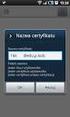 Ustawienia sieci Parametry sieci ustawiamy wybierając MENU->INSTALACJA->USTAWIENIA SIECI IP. DHCP Najłatwiej ustawić DHCN na ON (włączone). Wtedy dekoder sam pobierze nr IP i ustawienia z naszego routera.
Ustawienia sieci Parametry sieci ustawiamy wybierając MENU->INSTALACJA->USTAWIENIA SIECI IP. DHCP Najłatwiej ustawić DHCN na ON (włączone). Wtedy dekoder sam pobierze nr IP i ustawienia z naszego routera.
VIP XD Sieciowy serwer wizyjny. Instrukcja szybkiej instalacji Sieciowy serwer wizyjny
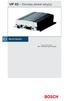 VIP XD Sieciowy serwer wizyjny PL Instrukcja szybkiej instalacji Sieciowy serwer wizyjny PL 2 VIP XD Instrukcja szybkiej instalacji Uwaga Należy zapoznać się z zaleceniami użytkowymi i ostrzeżeniami podanymi
VIP XD Sieciowy serwer wizyjny PL Instrukcja szybkiej instalacji Sieciowy serwer wizyjny PL 2 VIP XD Instrukcja szybkiej instalacji Uwaga Należy zapoznać się z zaleceniami użytkowymi i ostrzeżeniami podanymi
Kopułkowa, sieciowa, wandaloodporna kamera HD z. promiennikiem podczerwieni firmy Dahua. Krótka instrukcja obsługi
 Kopułkowa, sieciowa, wandaloodporna kamera HD z promiennikiem podczerwieni firmy Dahua Krótka instrukcja obsługi Wersja 1.1.1 Dahua Technology CO., LTD 1 Spis treści 1 Struktura urządzenia...3 1.1 Elementy
Kopułkowa, sieciowa, wandaloodporna kamera HD z promiennikiem podczerwieni firmy Dahua Krótka instrukcja obsługi Wersja 1.1.1 Dahua Technology CO., LTD 1 Spis treści 1 Struktura urządzenia...3 1.1 Elementy
Kod produktu: MP-W7100A-RS232
 KONWERTER RS232 - TCP/IP ETHERNET NA BAZIE W7100A FIRMY WIZNET MP-W7100A-RS232 jest gotowym do zastosowania konwerterem standardu RS232 na TCP/IP Ethernet (serwer portu szeregowego). Umożliwia bezpośrednie
KONWERTER RS232 - TCP/IP ETHERNET NA BAZIE W7100A FIRMY WIZNET MP-W7100A-RS232 jest gotowym do zastosowania konwerterem standardu RS232 na TCP/IP Ethernet (serwer portu szeregowego). Umożliwia bezpośrednie
Telefon IP 620 szybki start.
 Telefon IP 620 szybki start. Instalacja i dostęp:... 2 Konfiguracja IP 620 do nawiązywania połączeń VoIP.....4 Konfiguracja WAN... 4 Konfiguracja serwera SIP... 5 Konfiguracja IAX... 6 1/6 Instalacja i
Telefon IP 620 szybki start. Instalacja i dostęp:... 2 Konfiguracja IP 620 do nawiązywania połączeń VoIP.....4 Konfiguracja WAN... 4 Konfiguracja serwera SIP... 5 Konfiguracja IAX... 6 1/6 Instalacja i
1. Sprawdzanie zawartości opakowania. 2. Instalacja na stojaku. Skrócona instrukcja obsługi USG-300
 1. Sprawdzanie zawartości opakowania Opakowanie powinno zawierać następujące elementy: ZyWALL USG 300 Kabel zasilający Zestaw do montażu w szafie RACK Kabel ethernetowy RJ-45 Krótką drukowaną instrukcję
1. Sprawdzanie zawartości opakowania Opakowanie powinno zawierać następujące elementy: ZyWALL USG 300 Kabel zasilający Zestaw do montażu w szafie RACK Kabel ethernetowy RJ-45 Krótką drukowaną instrukcję
Router VPN z Rangeboosterem
 Zawartość zestawu Router szerokopasmowy VPN Wireless-G z Rangeboosterem D-Rom instalacyjny Instrukcja obsługi na płycie D Ethernetowy kabel sieciowy Zasilacz sieciowy Instrukcja Szybki start Karta rejestracyjna
Zawartość zestawu Router szerokopasmowy VPN Wireless-G z Rangeboosterem D-Rom instalacyjny Instrukcja obsługi na płycie D Ethernetowy kabel sieciowy Zasilacz sieciowy Instrukcja Szybki start Karta rejestracyjna
Kamera sieciowa Mini Dome
 Kamera Kamera sieciowa Mini Dome Skrócona instrukcja obsługi wersja polska Niniejsza skrócona instrukcja obsługi dotyczy modeli: DS-2CD2312-I5, DS-2CD2332-I5 UD.6L0201B1256A01EU 1 Kamera sieciowa Mini
Kamera Kamera sieciowa Mini Dome Skrócona instrukcja obsługi wersja polska Niniejsza skrócona instrukcja obsługi dotyczy modeli: DS-2CD2312-I5, DS-2CD2332-I5 UD.6L0201B1256A01EU 1 Kamera sieciowa Mini
Zanim zaczniesz zalecenia dotyczące bezpieczeństwa
 Zanim zaczniesz zalecenia dotyczące bezpieczeństwa W razie zauważenia dymu lub dziwnego zapachu wydobywającego się z kamery sieciowej, natychmiast odłącz zasilanie. Nie należy umieszczać kamery sieciowej
Zanim zaczniesz zalecenia dotyczące bezpieczeństwa W razie zauważenia dymu lub dziwnego zapachu wydobywającego się z kamery sieciowej, natychmiast odłącz zasilanie. Nie należy umieszczać kamery sieciowej
Routery firmy ASUS dzielą się na 2 kategorie routery ADSL i routery BROADBAND Okablowanie router'ów ADSL różni się od router'ów typu BROADBAND.
 Podłączenie Routera firmy ASUS Routery firmy ASUS dzielą się na 2 kategorie routery ADSL i routery BROADBAND Okablowanie router'ów ADSL różni się od router'ów typu BROADBAND. Router ADSL Poniżej (zdjęcie)
Podłączenie Routera firmy ASUS Routery firmy ASUS dzielą się na 2 kategorie routery ADSL i routery BROADBAND Okablowanie router'ów ADSL różni się od router'ów typu BROADBAND. Router ADSL Poniżej (zdjęcie)
Dodawanie kamer w rejestratorach z PoE
 Dodawanie kamer w rejestratorach z PoE Instrukcja opisuje sposoby podłączania kamer IP oraz metody dodawania kamer IP dla rejestratorów posiadających porty PoE. Uwaga: Niniejsza instrukcja nie opisuje
Dodawanie kamer w rejestratorach z PoE Instrukcja opisuje sposoby podłączania kamer IP oraz metody dodawania kamer IP dla rejestratorów posiadających porty PoE. Uwaga: Niniejsza instrukcja nie opisuje
MOSTEK SIECIOWY POWERLINE HIGH SPEED
 MOSTEK SIECIOWY POWERLINE HIGH SPEED Instrukcja szybki start 1 Ważne uwagi na temat bezpieczeństwa Niniejszy produkt jest przeznaczony do podłączania do źródła prądu zmiennego. Podczas korzystania z produktu
MOSTEK SIECIOWY POWERLINE HIGH SPEED Instrukcja szybki start 1 Ważne uwagi na temat bezpieczeństwa Niniejszy produkt jest przeznaczony do podłączania do źródła prądu zmiennego. Podczas korzystania z produktu
